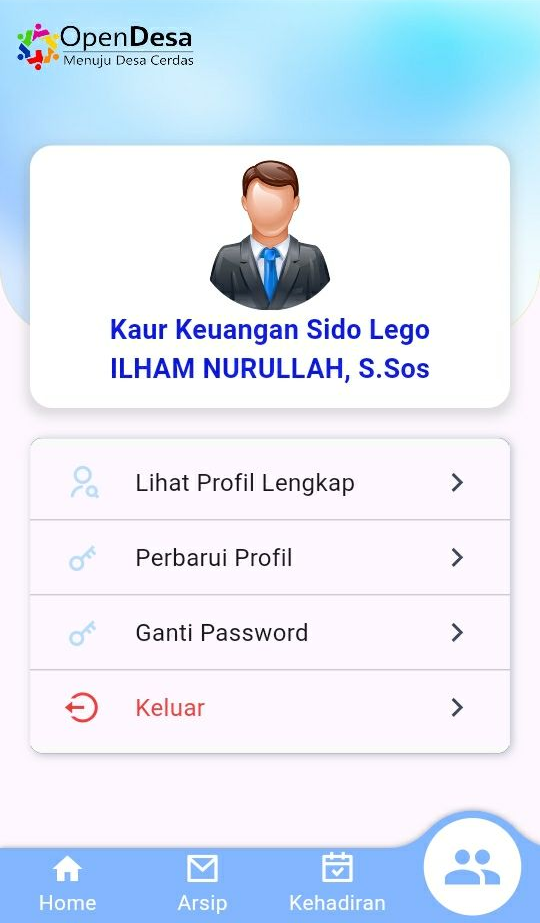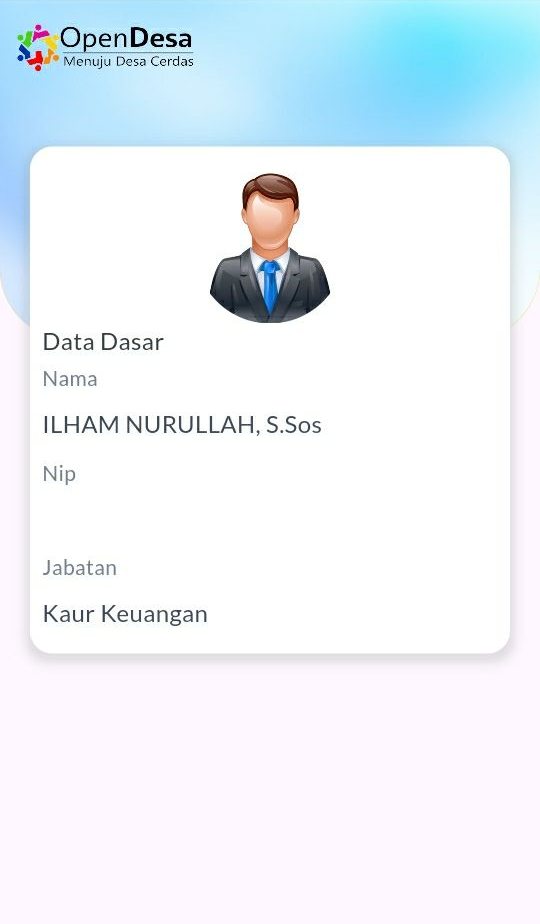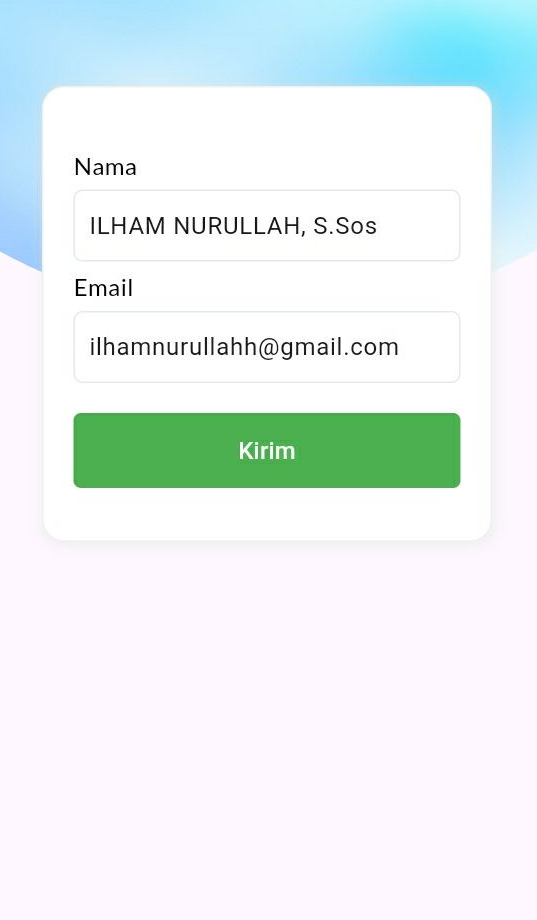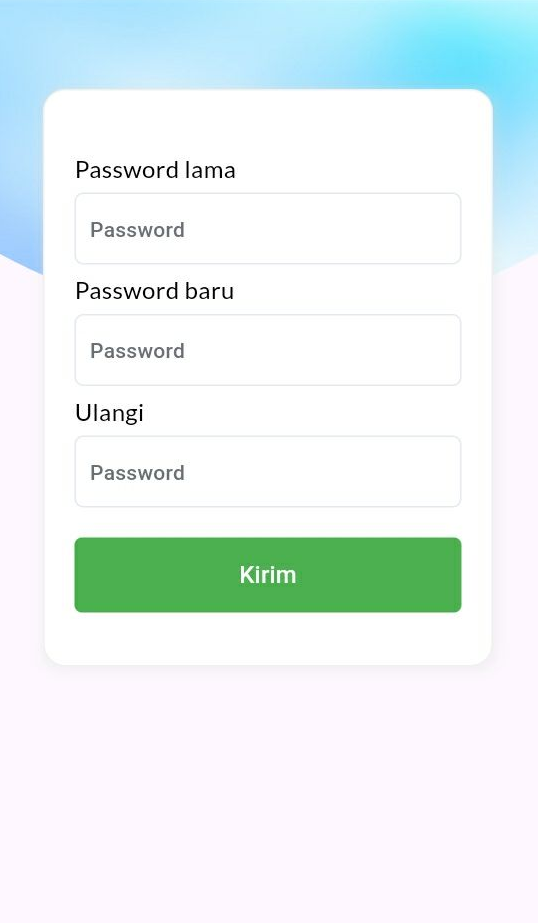¶ Pemilihan Desa
Pemilihan Desa adalah tahapan yang pertama dilakukan setelah berhasil Instalasi aplikasi KelolaDesa agar aplikasi KelolaDesa dapat digunakan dan terintegrasi dengan OpenSID.
Tampilan Pertama setelah berhasil Instal yaitu Splash Screen Pilih Lewati atau Selanjutnya, setelah itu Terdapat Dua Tombol Demo dan Mulai Klik Mulai kemudian Tampil Halaman Pemilihan Desa.
Nama-nama desa yang muncul di pemilihan desa hanya desa yang berlangganan OpenSID Premium.
Pemilihan Desa dilakukan dengan cara sebagai berikut :
- Isi
Provinsi - Isi
Kabupaten - Isi
Kecamatan - Isi
Desa - Klik
Selanjutnya
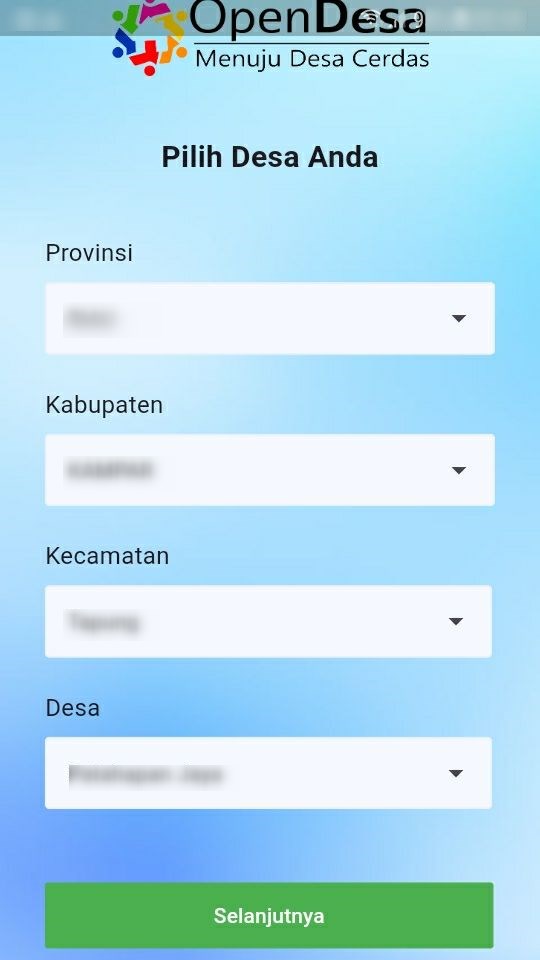
- setelah Klik
Selanjutnyasistem akan menampilkan halamanMasuk
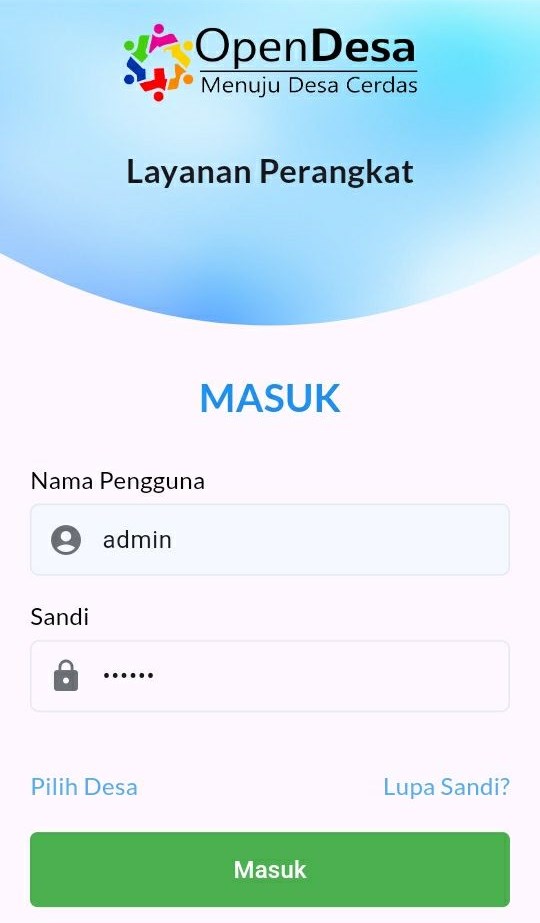
¶ Masuk
Setelah melakukan Pemilihan Desa selanjutnya Perangkat Desa dapat Masuk ke Aplikasi menggunakan Nama Pengguna dan Sandi untuk menggunakan fitur - fitur KelolaDesa.
Nama PenggunadanSandiyang digunakan adalah Nama Pengguna dan Sandi Pengguna / Perangkat Desa yang sudah di tambahkan di Aplikasi OpenSID.
Masuk ke Aplikasi KelolaDesa dilakukan dengan cara sebagai berikut :
- Masukan
Nama PenggunadanSandi - Klik
Masuk
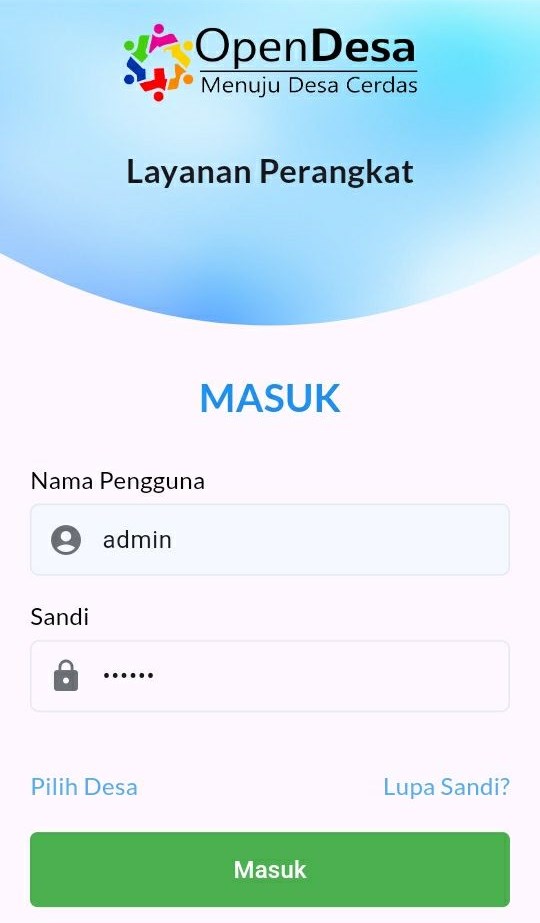
- setelah
MasukSelanjutnya sistem akan menampilkan halamanBeranda
¶ Beranda
Halaman Beranda adalah halaman utama aplikasi KelolaDesa, pada halaman utama ini terdapat infomasi sebagai berikut :
-
Nama Pengguna dan Jabatan
-
Statistik Laporan
-
Laporan Kehadiran
-
Pengaduan Masyarakat
-
IDM
-
SDGs
-
Permohonan Surat
-
Surat Ditolak
-
Layanan Mandiri
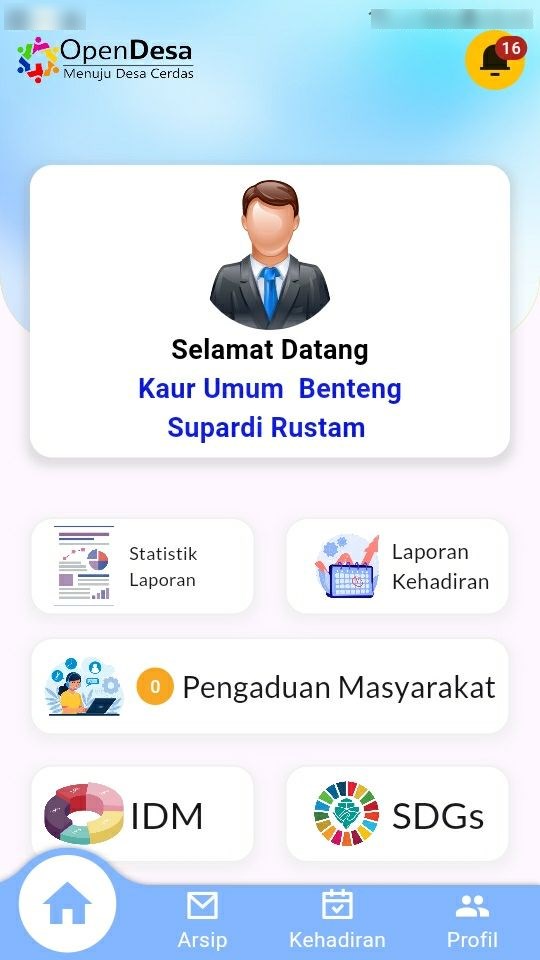
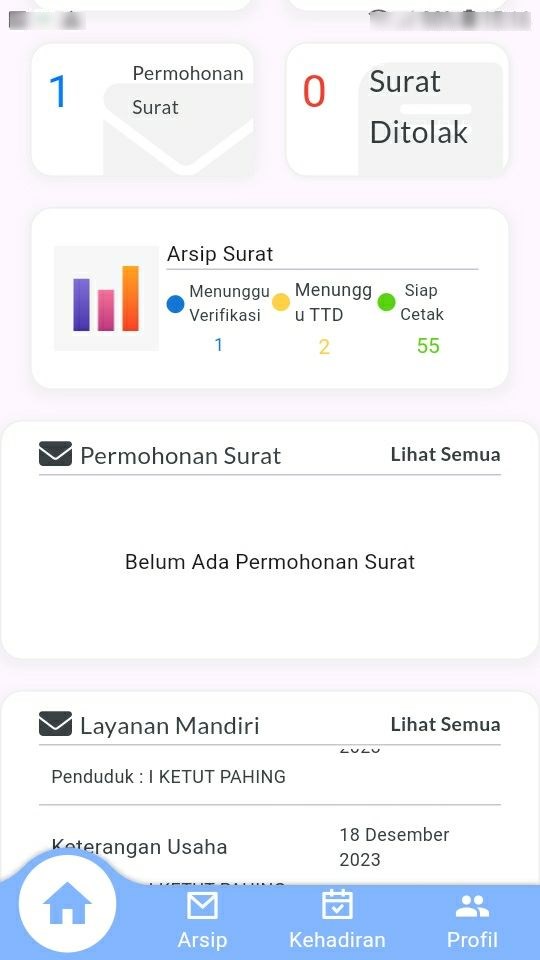
¶ Kehadiran
Kehadiran merupakan fitur untuk pelakukan pencatatan waktu masuk/keluar kerja perangkat desa dengan melakukan Masuk aplikasi KelolaDesa.
¶ Rekam Masuk
Rekam Masuk pada Menu Kehadiran dapat dilakukan dengan cara sebagai berikut :
- Masuk Menggunakan Akun Perangkat Desa yang sudah terdaftar di OpenSID
- Masuk Ke Menu
Kehadiran - Klik Tombol
Rekam Masuk - Jika berhasil Pemberitahuan
Anda Telah Absen Masuk - Menu
Rekam Masukberubah menjadiAbsen Keluar - Terdapat Pencatatan
Rekam MasukHari, Tanggal, Pukul
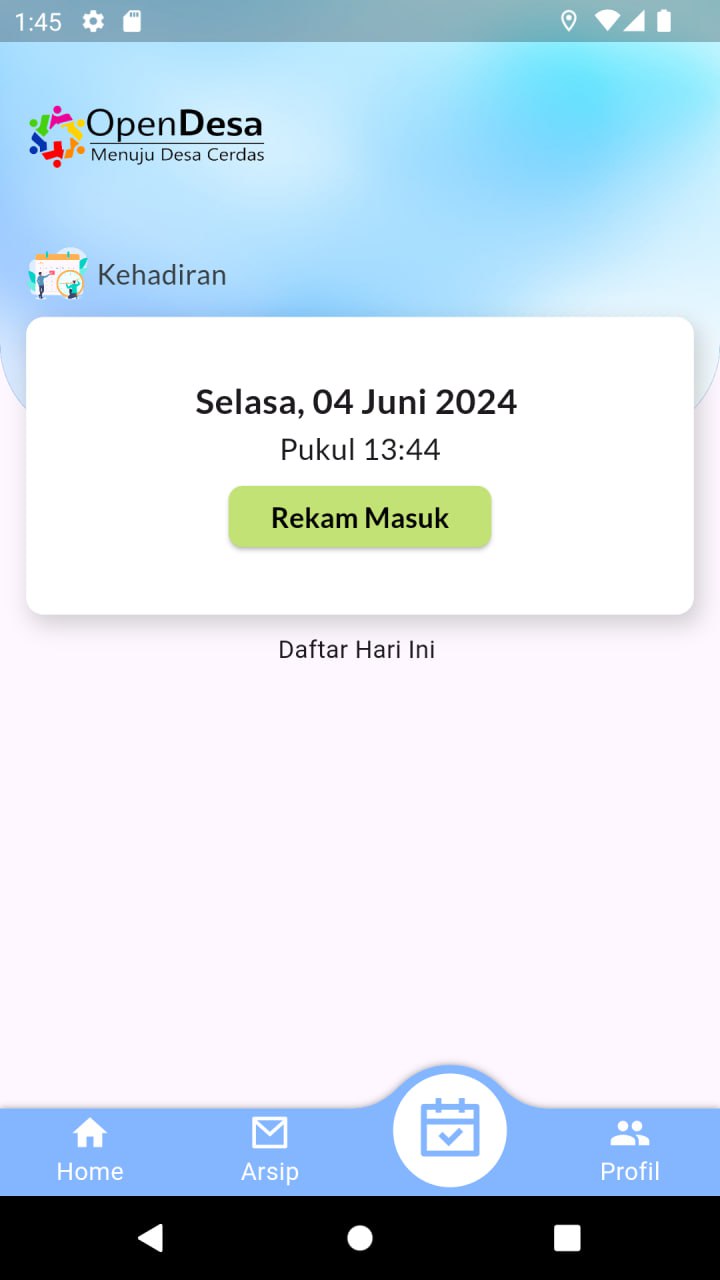
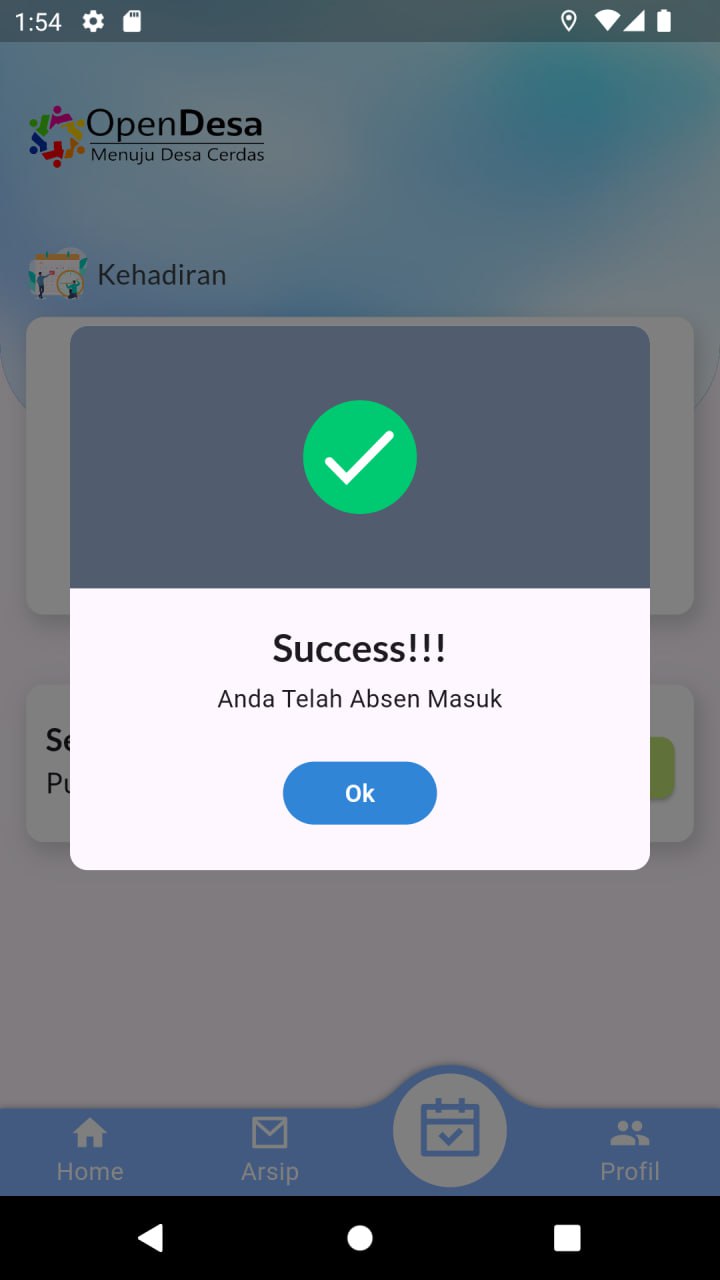
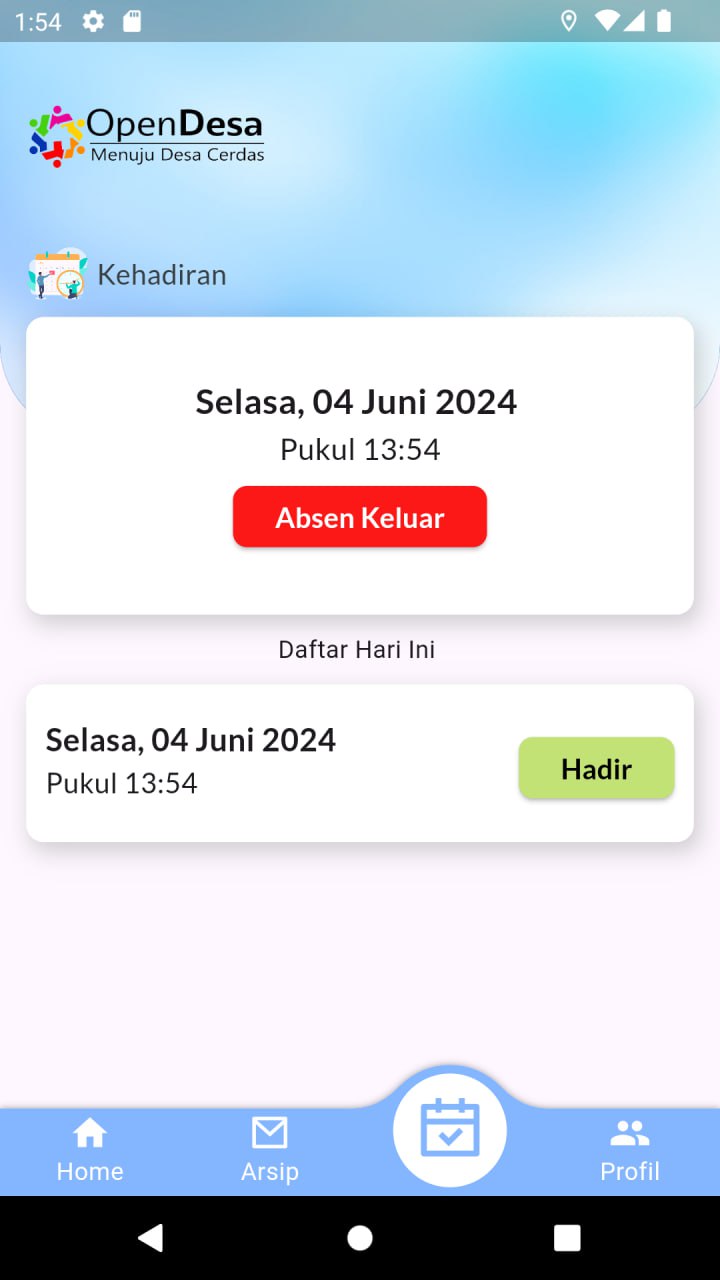
- Berikut Pemberitahuan
Tidak bisa Masuksaat klikRekam Kehadiran:
Tidak Bisa Masuk karena Klik
Rekam Kehadirankarena GPS / Lokasi pada handphone Pengguna belum Aktif.
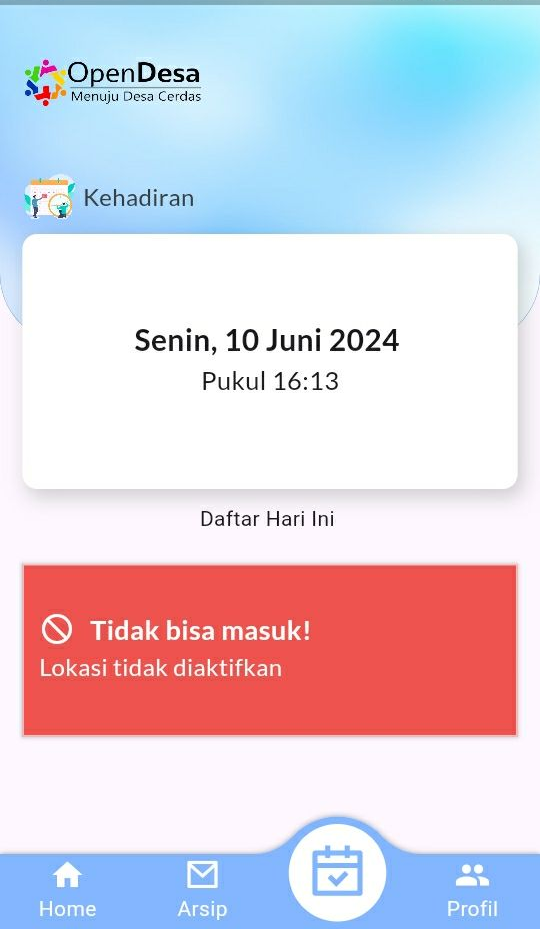
Perangkat Desa dapat melakukan
Rekam Kehadirankalau jarak kantor dibawah radius 20m. jika diluar jangkauan tidak dapat melakukanRekam Kehadiran. untuk mengatur titik lokasi kantor, ada di MenuIdentitas DesaTombolLokasi Kantor DesaAplikasi OpenSID.
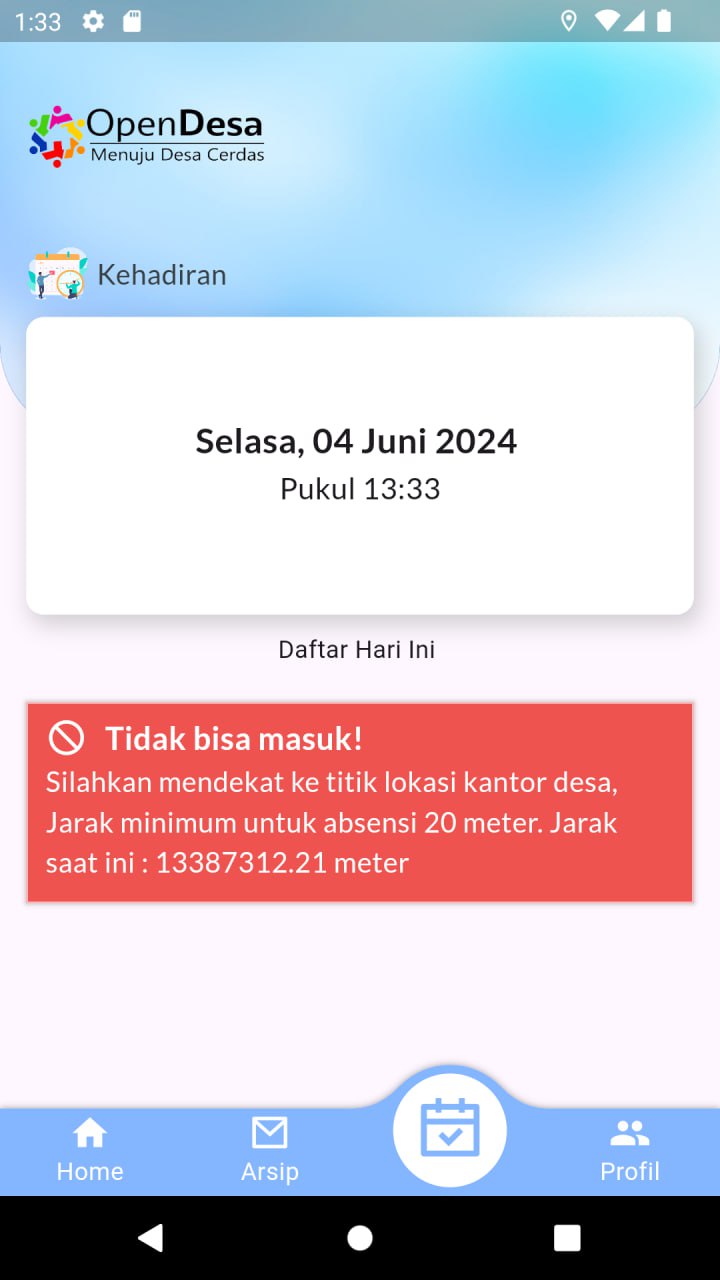
Tidak Bisa Masuk karena Klik
Rekam Kehadirandiluar Jam Masuk Kerja.
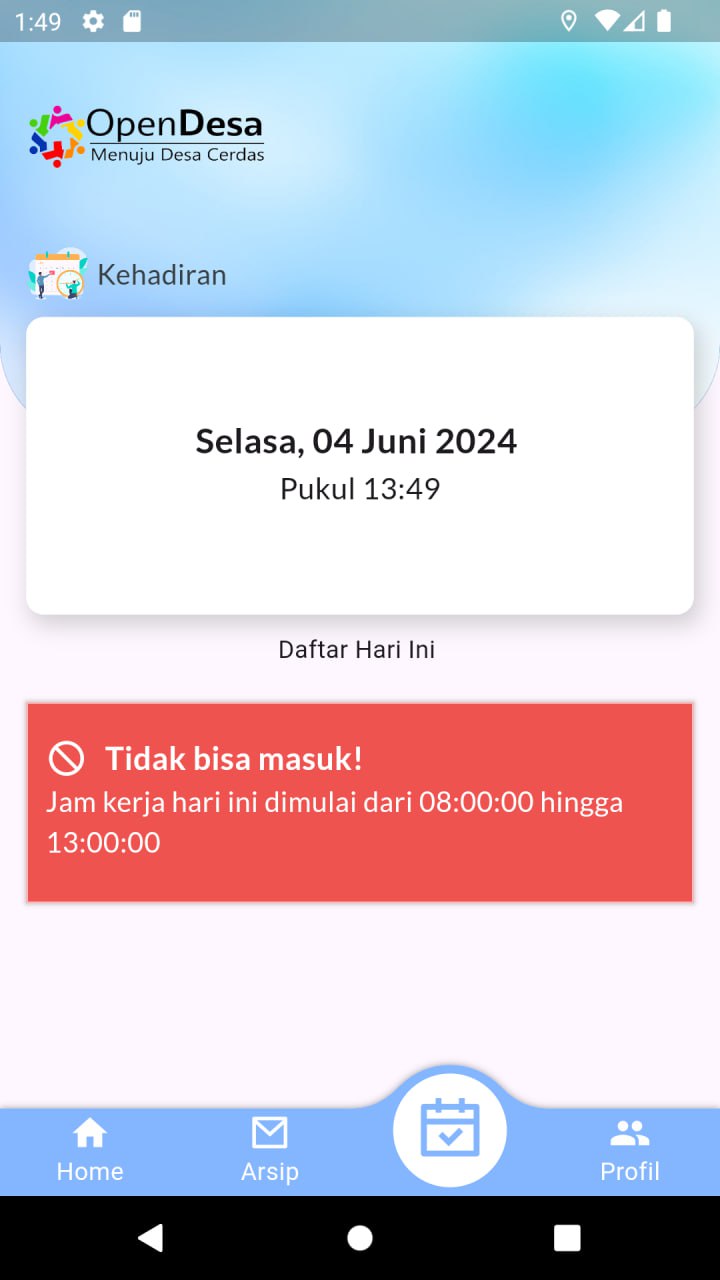
Tidak Bisa Masuk karena Klik
Rekam Kehadirandi Hari Libur Kerja
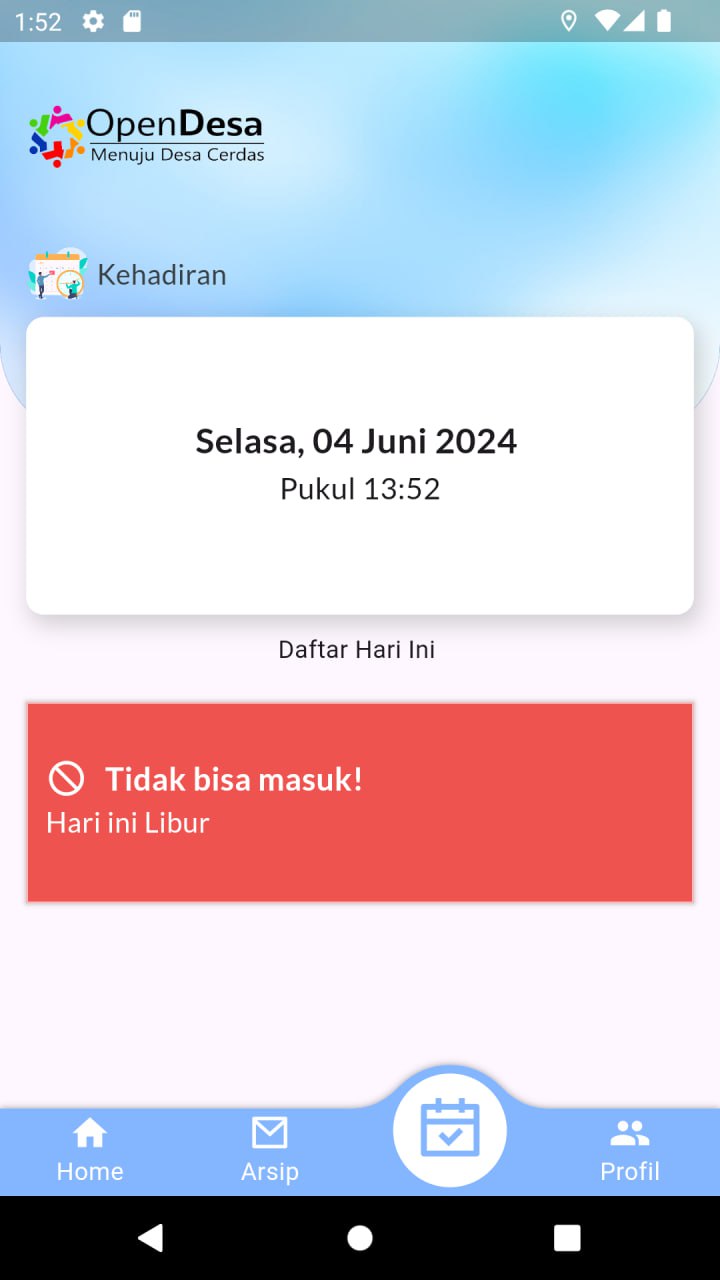
¶ Absen Keluar
Absen Keluar pada Menu Kehadiran dapat dilakukan dengan cara sebagai berikut :
- Masuk Menggunakan Akun Perangkat Desa yang sudah terdaftar di OpenSID
- Sudah Melakukan
Rekam Kehadiran - muncul Tombol
Absen Keluar - Klik Tombol
Absen Keluar - Tombol
Rekam KehadirandanAbsen Keluarakan hilang dan muncul besok di hari kerja selanjutnya.
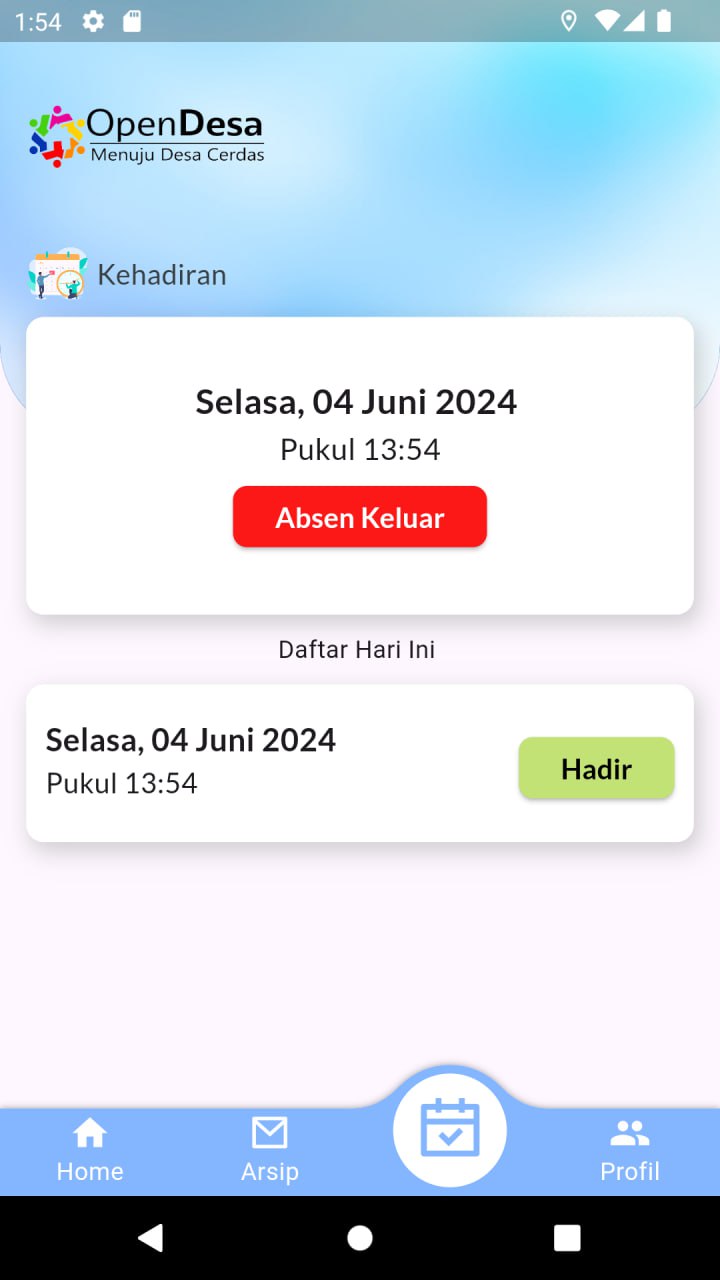
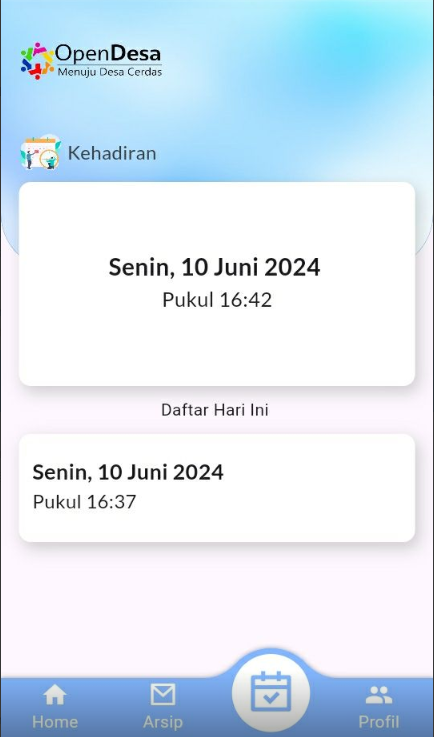
¶ Arsip Surat
Arsip Surat sebagai pencatatan dan dokumentasi setiap kali mencetak surat, surat yang dihasilkan akan direkam dalam Arsip Surat. Untuk melihat Arsi Surat pada Aplikasi Keloladesa dapat dilakukan dengan cara sebagai berikut :
-
Masuk Menggunakan Akun Perangkat Desa yang sudah terdaftar di OpenSID
-
Klik
Arsip -
Sistem akan menampilkan halaman
Arsip Surat
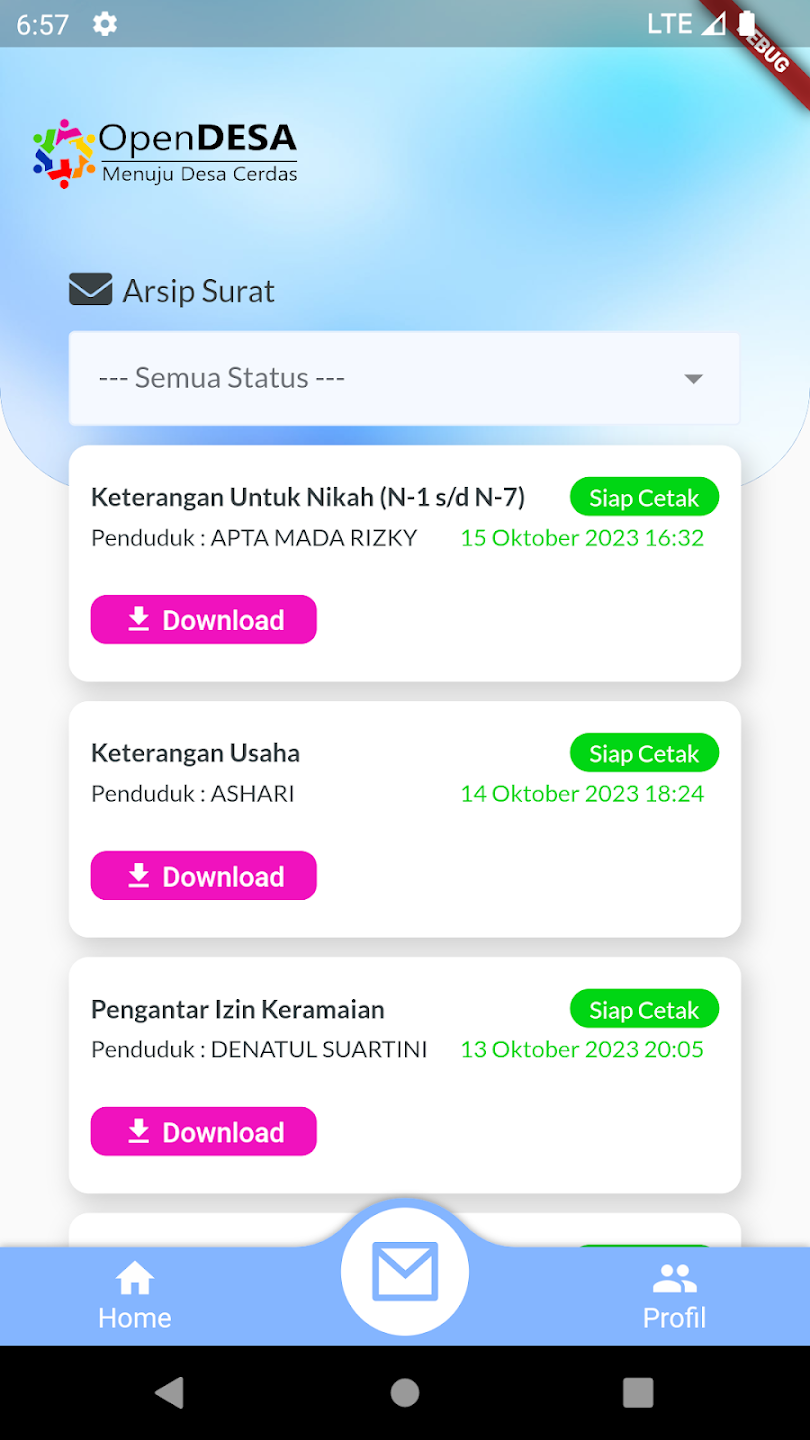
¶ Profil
Profil adalah menu untuk mengatur Profil pengguna Aplikasi KelolaDesa, pada menu Profil pengguna dapat melakukan :
- Lihat Profil Lengkap
- Perbarui Profil
- Ganti Password
- Keluar dari Aplikasi